在现代社会,无论是学生、上班族还是家庭用户,打印文件的需求都十分普遍,虽然很多人每天都会使用打印机,但并不是每个人都完全了解如何在电脑上进行打印操作,本文将详细阐述用电脑打印文件的步骤,并提供一些实用的技巧和常见问题的解决方案。
准备工作
-
安装打印机驱动
- 确保你的打印机已经连接到电脑,并且电源已打开。
- 如果是第一次连接该打印机,需要安装相应的驱动程序,打印机附带有光盘,或者你可以直接从制造商官网下载最新的驱动程序。
-
连接打印机
- 通过USB线缆连接打印机到电脑,或者使用网络打印机并确保电脑与打印机在同一局域网内。
- 确认打印机已被电脑识别,在“设备和打印机”窗口中应能看到新添加的打印机图标。
打印文件的基本步骤
-
选择要打印的文件
- 打开包含你要打印文件的应用程序(如Word、Excel、PDF阅读器等)。
- 选中你要打印的文件或页面范围。
-
打开打印对话框
- 在大多数应用程序中,可以通过点击工具栏中的“文件”菜单,然后选择“打印”来打开打印对话框。
- 也可以直接使用快捷键Ctrl+P(Windows)或Cmd+P(Mac)打开打印对话框。
-
设置打印参数
- 打印机选择:在打印对话框中,确保选择了正确的打印机。
- 打印份数:设置你需要打印的份数。
- 页面范围:可以选择打印全部页、当前页或自定义页码范围。
- 纸张大小和方向:根据实际需求调整纸张大小和打印方向(横向或纵向)。
- 双面打印:如果支持双面打印,可以勾选此选项以节省纸张。
- 质量设置:选择适当的打印质量(草稿、标准、高质量等)。
-
预览和调整
- 在打印前,最好先预览一下打印效果,以确保一切设置正确。
- 如果发现排版有问题,可以返回原文档进行调整后再重新打印。
-
开始打印
- 确认所有设置无误后,点击“打印”按钮开始打印过程。
- 等待打印机完成打印任务。
高级打印技巧
-
使用快捷方式
- 对于经常使用的打印设置,可以将其保存为默认设置,以便下次快速调用。
- 在Windows中,可以在控制面板中找到“设备和打印机”,右键点击你的打印机,选择“设置为默认打印机”。
-
批量打印
- 如果你需要打印多个文件,可以先将所有文件放入同一个文件夹,然后右键点击文件夹,选择“打印”。
- 这将一次性列出文件夹中所有可打印文件,让你可以统一管理打印任务。
-
远程打印
- 如果你有多台计算机,可以使用共享打印机功能实现远程打印。
- 在一台电脑上设置打印机共享,然后在其他电脑上通过网络访问并使用这台共享打印机进行打印。
常见问题及解决方案
-
打印机无法识别
- 检查打印机是否已正确连接到电脑,并且电源开启。
- 尝试重新安装打印机驱动程序。
-
打印速度慢
- 确保打印机没有卡纸或其他硬件故障。
- 关闭不必要的后台程序,释放系统资源。
-
打印质量不佳
- 检查墨盒或硒鼓是否需要更换。
- 调整打印质量设置,选择更高的分辨率。
-
打印任务丢失
- 检查打印机是否有足够的纸张,以及是否有缺纸提示。
- 重新启动打印机和电脑,重新发送打印任务。
通过以上步骤和技巧,你应该能够顺利地在电脑上完成各种文件的打印工作,无论是日常办公还是特殊项目的需求,掌握这些基本技能都将大大提高你的工作效率,希望本文对你有所帮助!










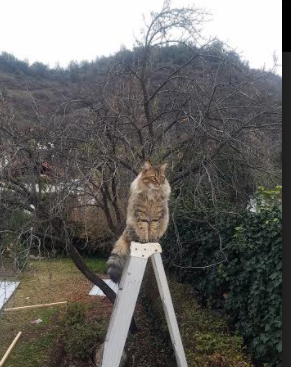


 京公网安备11000000000001号
京公网安备11000000000001号 鲁ICP备16037850号-3
鲁ICP备16037850号-3
还没有评论,来说两句吧...